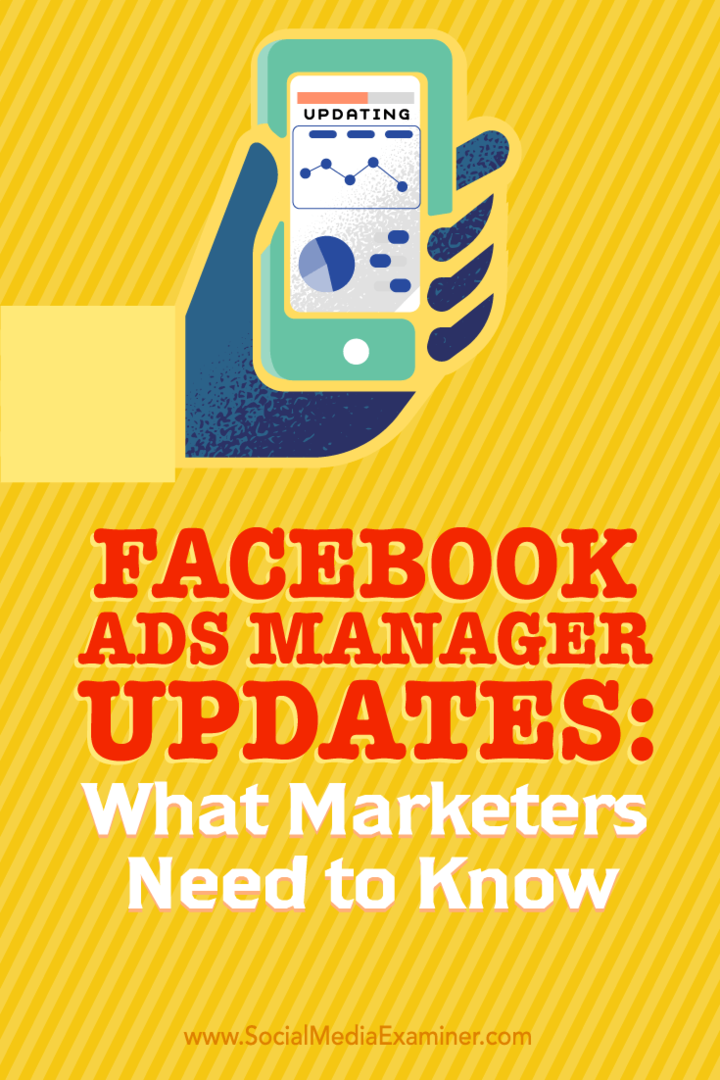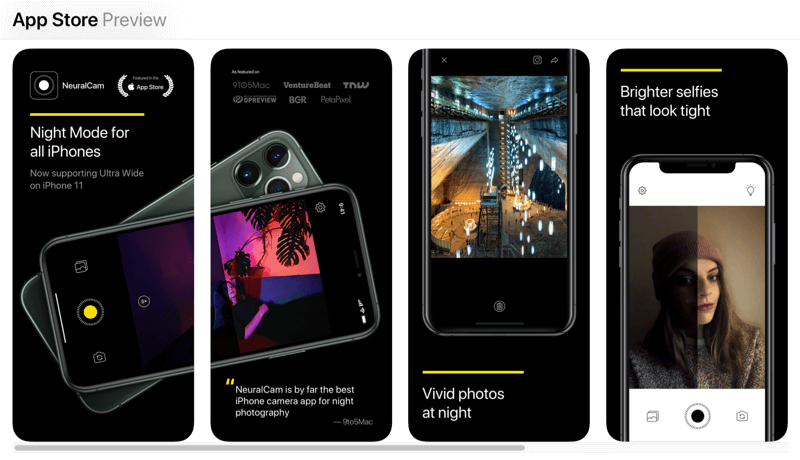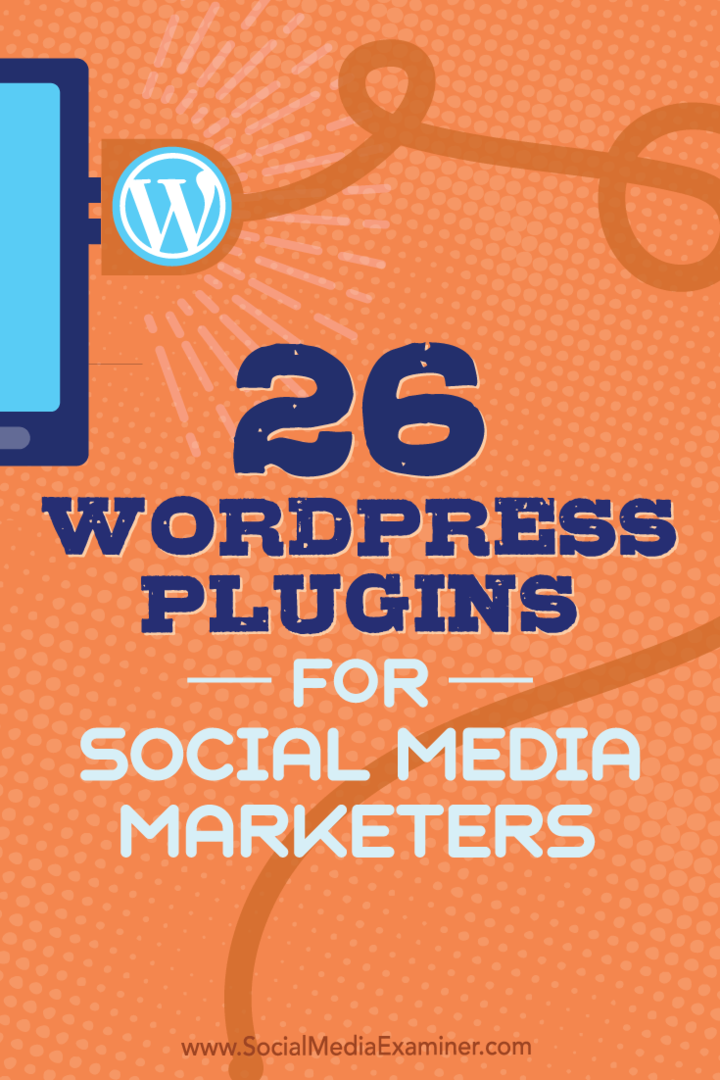Aktualizacje menedżera reklam na Facebooku: Co marketerzy powinni wiedzieć: Social Media Examiner
Reklamy Na Facebooku Menedżer Reklam Na Facebooku / / September 26, 2020
 Czy używasz Menedżera reklam Facebooka do tworzenia reklam?
Czy używasz Menedżera reklam Facebooka do tworzenia reklam?
Czy zauważyłeś ostatnie zmiany?
W tym artykule będziesz Dowiedz się, jak poruszać się po zaktualizowanym Menedżerze reklam na Facebooku i wykorzystywać jego nowe funkcje.
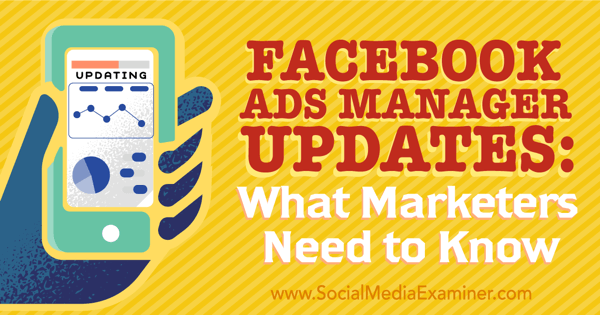
1: Wyświetl swoje konta reklamowe
Kiedy pierwszy przejdź do strony Konta reklamowe, będziesz wyświetlić listę swoich kont reklamowych. Jeśli użyjesz Menedżer biznesu a także mieć konta reklamowe poza nim, zobaczysz link do obu typów kont.
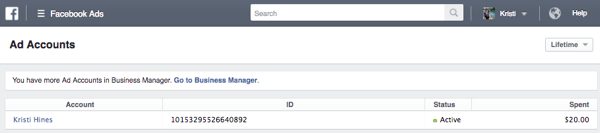
Jedną interesującą częścią Menedżera reklam jest to, że nawet jeśli nie używasz Business Managera, będziesz otrzymuj powiadomienia tylko o swoich stronach na Facebooku, gdy jesteś w Menedżerze reklam. Są to tak zwane powiadomienia biznesowe.
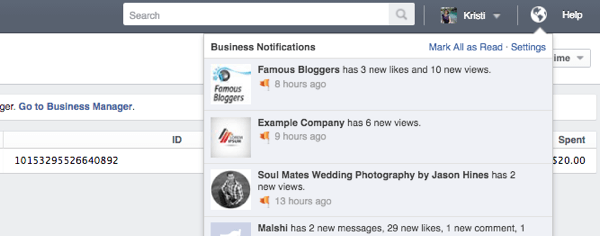
Pomoże Ci to skupić się na pracy, a nie przeszkadzać Ci osobiste powiadomienia z Twojego profilu.
# 2: Przejrzyj statystyki kampanii reklamowej
Kiedy ty kliknij na określone konto reklamowe, będziesz uzyskać przegląd spostrzeżeń od ostatniego Reklama na Facebooku kampanie. Możesz kliknij określoną kampanię, aby wyświetlić bardziej szczegółowe statystyki za to lub włączać i wyłączać kampanie.
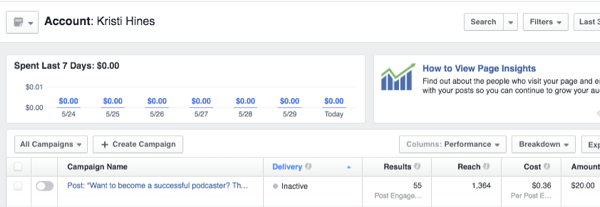
Możesz użyć trzech przycisków po prawej stronie nagłówka tabeli, aby dodawać lub usuwać kolumny danych, rozkładać dane i eksportować dane.
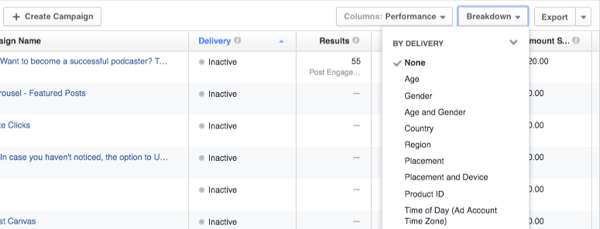
Użyj trzech przycisków w prawym górnym rogu ekranu, aby wyszukiwać, filtrować lub zmieniać zakres dat, aby wyświetlić określone kampanie.
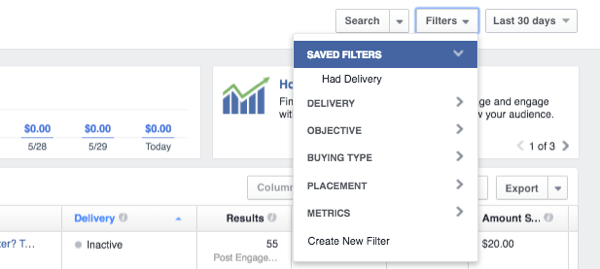
Przycisk po lewej stronie nazwy konta zawiera opcje zapisz widok jako raport, który można wysłać do Ciebie e-mailem regularnie, jak również monitorować skuteczność kampanii reklamowej.
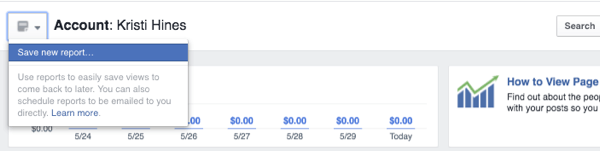
# 3: Uzyskaj dostęp do menu Menedżera reklam
Gdy będziesz gotowy, aby uzyskać dostęp do innych obszarów Menedżera reklam, kliknij trzy linie obok Menedżera reklami jeśli dotyczy, najedź na Wszystkie narzędzia. To będzie wyświetlić wszystkie funkcje Menedżera reklam.
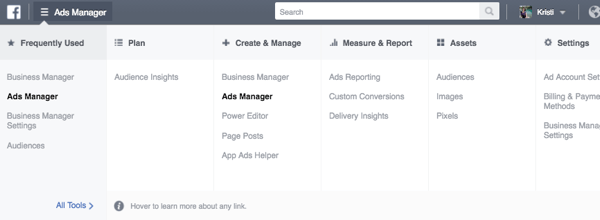
Uwaga: niektóre z tych opcji mogą być niedostępne, jeśli nie jesteś użytkownikiem Business Managera.
# 4: Skonfiguruj nowy piksel Facebooka
Jeśli minęło trochę czasu, odkąd pracujesz w Menedżerze reklam na Facebooku i interesuje Cię prowadzenie reklam remarketingowych / retargetingowych (reklamy dla osób, które odwiedziły Twoją witrynę), kliknij link Piksele w sekcji Zasoby w menu Menedżera reklam. Jeśli widzisz obrazek poniżej, kliknij opcję Utwórz piksel aby zacząć korzystać z nowego piksela Facebooka.
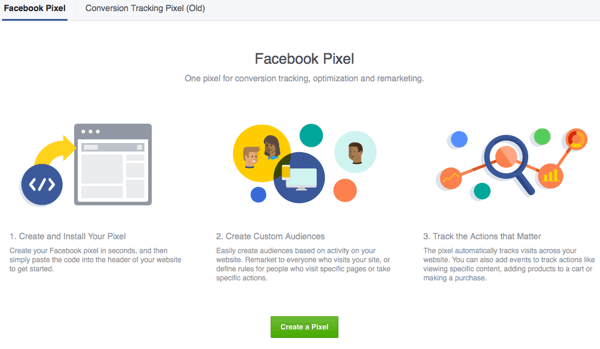
Możesz dowiedzieć się więcej o tym, jak śledzi Twoje pliki konwersje tutaj. Zasadniczo po kliknięciu przycisku nadaj swojemu pikselowi nazwę.
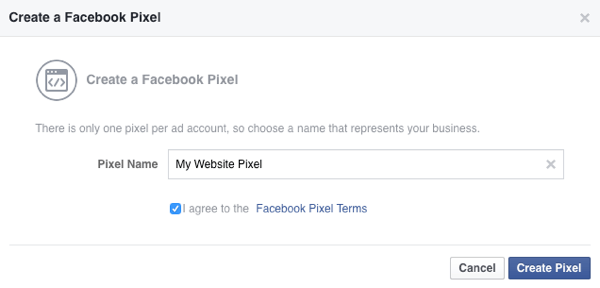
Masz możliwość zainstaluj kod samodzielnie lub wyślij go e-mailem do kogoś, kto może go zainstalować w Twojej witrynie.
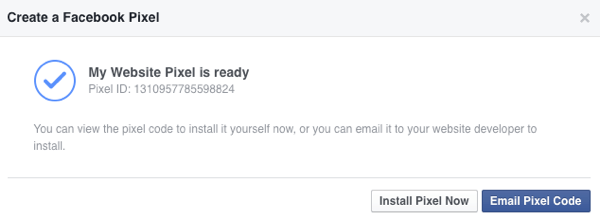
Po zainstalowaniu i aktywacji powinieneś zobaczyć zielone światło i ostatecznie trochę ruchu gromadzącego się przez kod piksela.
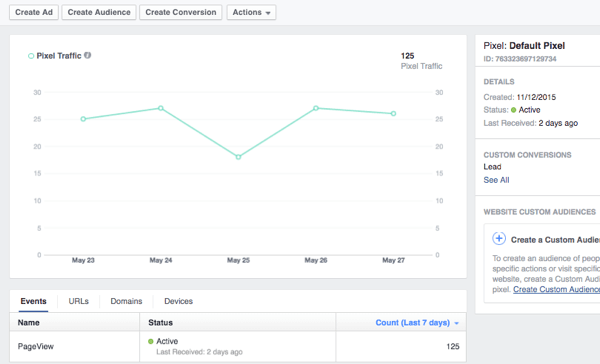
Możesz wtedy kliknij przycisk Utwórz konwersję, aby skonfigurować Facebooka tak, aby rozpoznawał określone konwersje w Twojej witrynie.
Na przykład, gdy ktoś prześle formularz kontaktowy, możesz powiedzieć Facebookowi, że konwersja potencjalnego klienta ma miejsce, gdy użytkownik trafia na stronę z podziękowaniem za formularz kontaktowy.
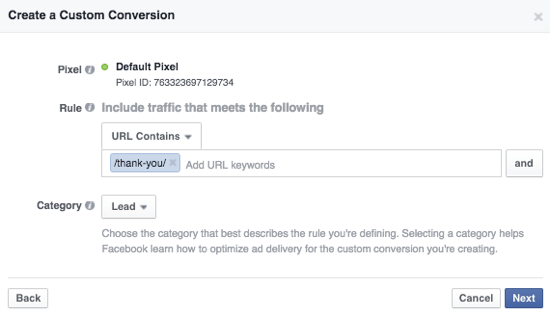
Możesz też tworzyć niestandardowych odbiorców dla reklam remarketingowych / retargetingowych na podstawie tego, czy ktoś odwiedził jakąkolwiek stronę, określoną stronę lub jedną stronę, ale nie inną w Twojej witrynie.
Na przykład, czy ludzie przeszli na stronę formularza kontaktowego, ale nie na stronę z podziękowaniem, aby zakończyć konwersję potencjalnego klienta? Możesz zareklamować się im i spróbować uzyskać tę konwersję.
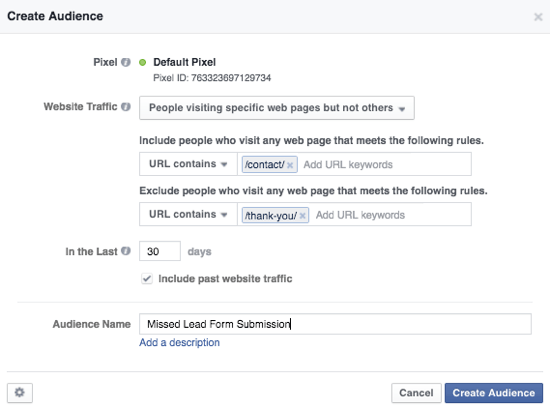
To samo może dotyczyć sprzedawcy detalicznego, którego odwiedzający mogli obejrzeć produkt lub włożyć go do koszyka, ale go nie kupili. Lub osoby odwiedzające wyciskaną stronę, które nie przekształciły się w subskrybentów.
5. Skonfiguruj niestandardowych odbiorców
Mówiąc o niestandardowych odbiorców, Jeśli ty kliknij link Odbiorcy w sekcji Zasoby w menu Menedżera reklam, może się okazać, że oprócz tradycyjnej listy klientów, ruchu w witrynie i aktywności w aplikacjach masz nową opcję.

Wybierz nową opcję Zaręczyny na Facebooku, aby tworzyć niestandardowych odbiorców na podstawie tego, jak długo ludzie korzystali z treści wideo, które opublikowałeś na swojej stronie na Facebooku.
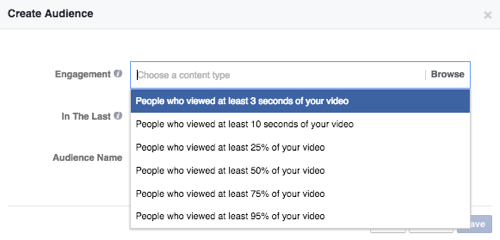
Kiedyś wybierz długość lub procent zaangażowania, możesz wybierz jedną lub więcej filmy. Obejmują one relacja na żywo lub nagrane filmy.
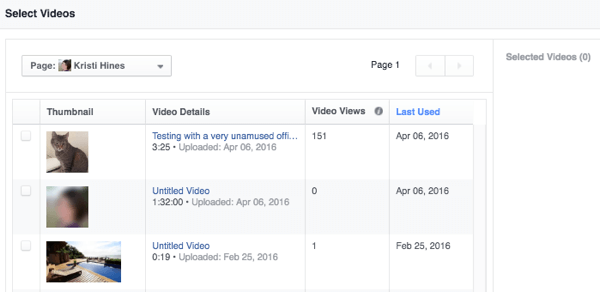
Wtedy możesz nazwij swoją publiczność i zapisz ją.
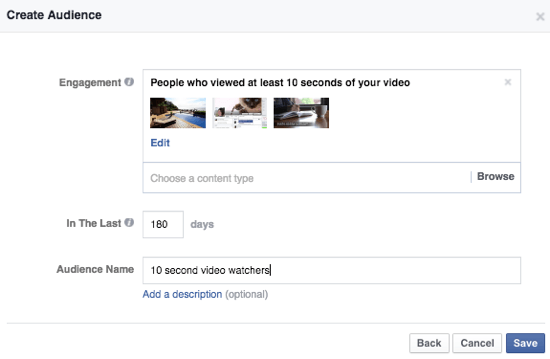
Podobnie jak w przypadku innych niestandardowych odbiorców, nowa niestandardowa grupa odbiorców musi dotrzeć do co najmniej 20 osób, aby można ją było wykorzystać do kierowania reklam.
6. Utwórz reklamę
Kiedy jesteś gotowy do utworzenia reklamy, kliknij zielony przycisk Utwórz reklamę w całym Ads Manager. Tutaj możesz zauważyć kilka zmian.
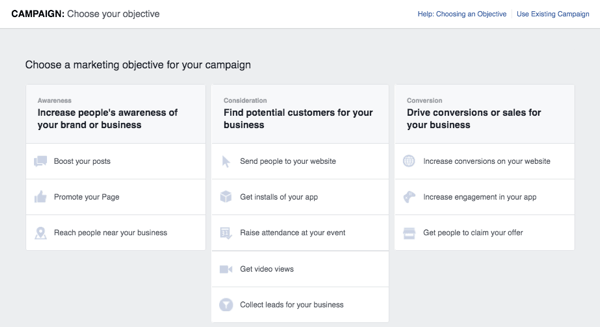
Na początek możesz najedź kursorem na każdy cel marketingowy, aby dowiedzieć się więcej na jego temat.
Skorzystaj ze szkolenia marketingowego YouTube - online!

Chcesz zwiększyć swoje zaangażowanie i sprzedaż w YouTube? Następnie dołącz do największego i najlepszego grona ekspertów ds. Marketingu YouTube, którzy dzielą się swoimi sprawdzonymi strategiami. Otrzymasz szczegółowe instrukcje na żywo Strategia YouTube, tworzenie filmów i reklamy w YouTube. Zostań bohaterem marketingu YouTube dla swojej firmy i klientów, wdrażając strategie, które przynoszą sprawdzone rezultaty. To jest szkolenie online na żywo od Twoich znajomych z Social Media Examiner.
KLIKNIJ TUTAJ PO SZCZEGÓŁY - SPRZEDAŻ KOŃCZY SIĘ 22 WRZEŚNIA!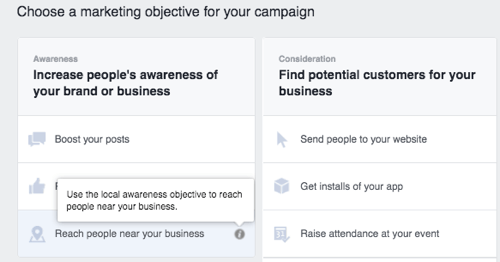
Możesz kliknij link w prawym górnym rogu, aby utworzyć reklamę w istniejącej kampanii reklamowej. Jest to przydatne, jeśli chcesz tworzyć wiele odmian reklam do testów A / B w określonej kampanii reklamowej lub jeśli chcesz użyj innego obrazu dla każdego miejsca docelowego reklamy w tej samej kampanii reklamowej.
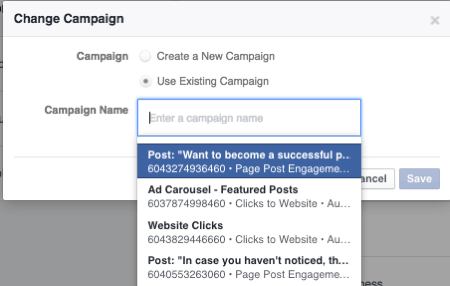
Może się również okazać, że w przypadku niektórych celów proces tworzenia reklamy uległ zmianie. Na przykład, jeśli zdecydujesz się skierować ludzi do swojej witryny lub zwiększyć liczbę konwersji w swojej witrynie, wybierz swoją witrynę i piksel konwersji w dalszej części procesu.
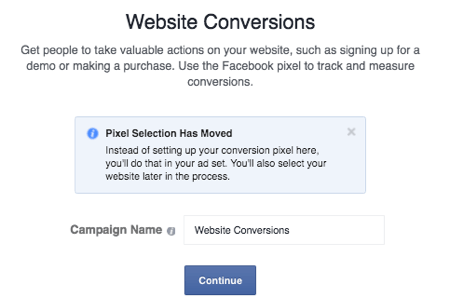
Jeśli zaczynasz nową kampanię reklamową, wybierz swój cel marketingowy i nadaj mu nazwę. Kiedy ty kliknij Kontynuuj, określisz odbiorców reklamy.
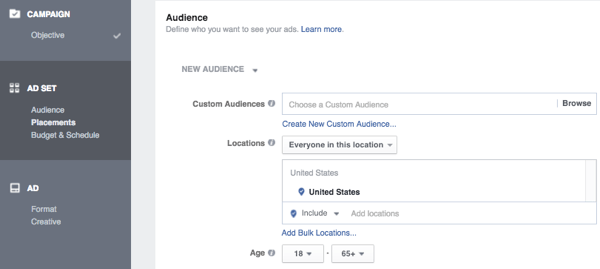
Publiczność kierowanie jest nadal dość standardowy. Możesz kliknij listę rozwijaną obok Nowi odbiorcy, jeśli masz zapisanych odbiorców (odbiorcy, których wcześniej zdefiniowałeś).
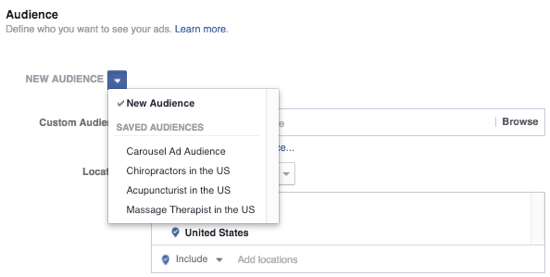
Możesz wybierz niestandardowych odbiorców do uwzględnienia lub wykluczenia.
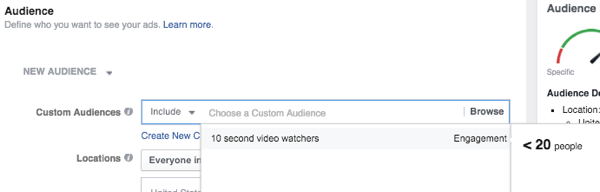
Możesz określ, gdzie mieszkają ludzie lub kiedy odwiedzają określoną lokalizację.
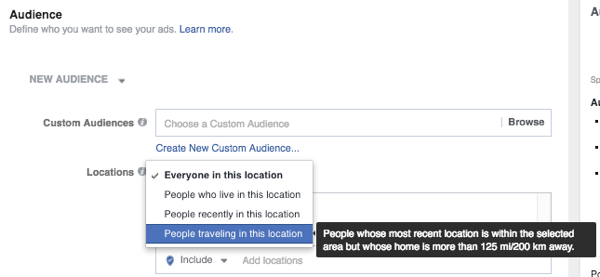
I możesz wybieraj spośród setek różnych danych demograficznych, zainteresowań i zachowań.
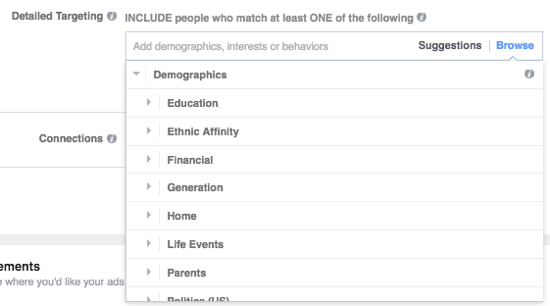
Przez cały czas możesz monitorować swój pasek sprawdź, czy Twoja publiczność jest zbyt szeroka lub zbyt szczegółowa w stosunku do Twoich potrzeb.
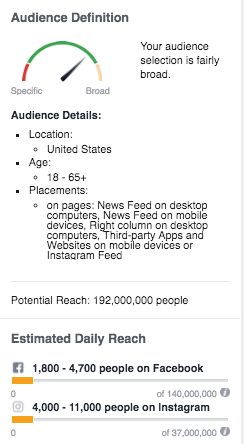
Dalej, będziesz wybierz miejsca docelowe. Uwaga: nadal możesz zaznaczyć lub odznaczyć określone miejsca docelowe w dalszej części procesu podczas projektowania reklam.
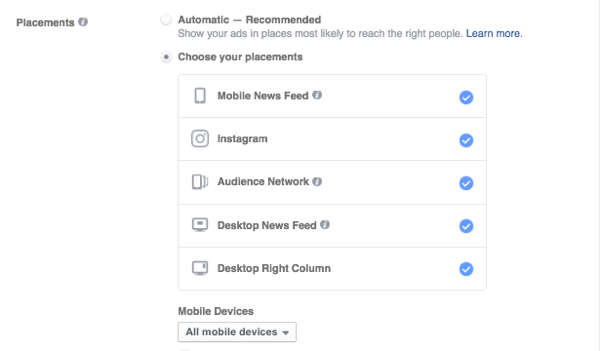
W tym momencie skonfiguruj swój budżet i harmonogram, i nazwij zestaw reklam, jeśli zamierzasz go ponownie wykorzystać w przyszłości.
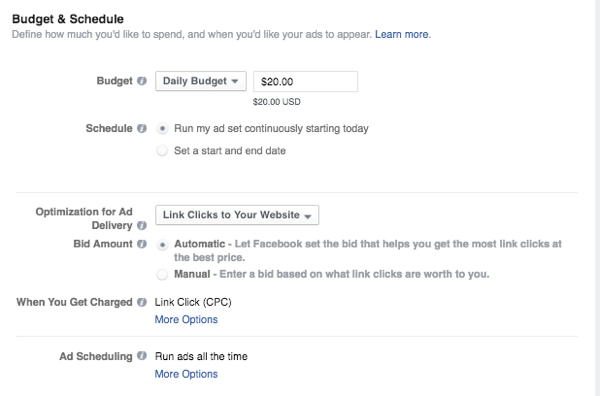
Stąd będziesz zaprojektuj swoją reklamę, zaczynając od mediów.
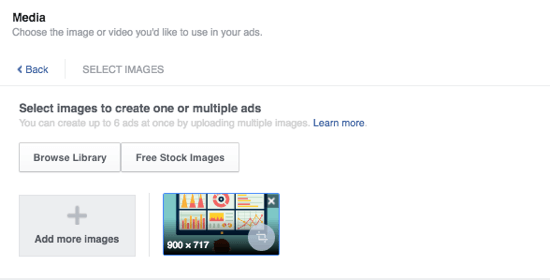
Wpisz podstawowy adres URL witryny, nagłówek, opis i wezwanie do działania.
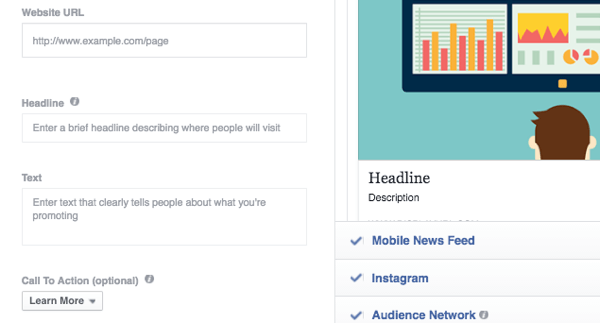
Po tym kroku znajdują się opcje zaawansowane, których używasz do skonfiguruj swoje konto na Instagramie, opis kanału informacyjnego, łącze do wyświetlania, piksel konwersji i sponsora (jeśli masz zweryfikowaną stronę i promujesz treści marki).
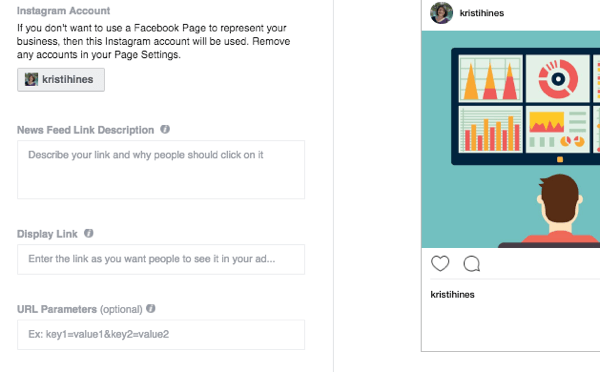
Gdy skończysz, Sprawdź swoje zamówienie aby zobaczyć swoje ogólne ustawienia, a następnie prześlij go do sprawdzenia.
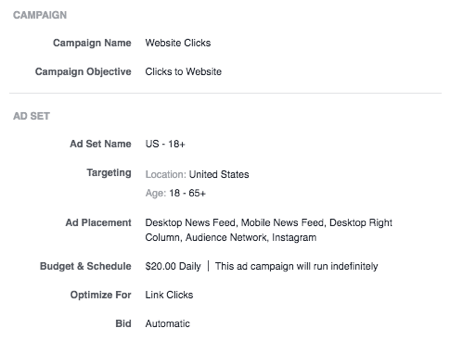
Po zatwierdzeniu reklamy masz możliwość utworzyć podobną reklamę.
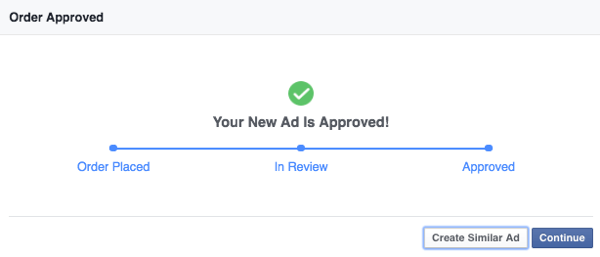
Podobna reklama będzie należeć do tej samej kampanii reklamowej i zestawu reklam, na co możesz przetestuj różne nagłówki, opisy, obrazy i tak dalej.
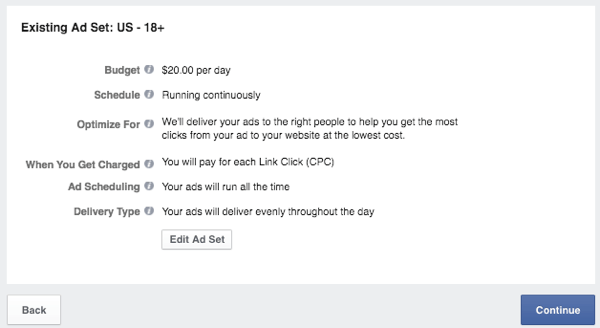
Możesz też przejść do pulpitu nawigacyjnego Menedżera reklam i sprawdzić postęp swoich kampanii i reklam. Możesz też utwórz podobne reklamy na pulpicie nawigacyjnym, klikając reklamę i wybierając opcję Utwórz podobną reklamę.

Jeśli zdecydujesz się utworzyć wiele reklam w swojej kampanii, pamiętaj, aby to zrobić monitor skuteczność reklamy dzięki czemu możesz skoncentrować swój budżet na tych, które są najskuteczniejsze, i przeanalizować statystyki dotyczące każdej reklamy.
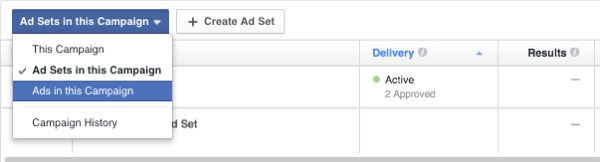
W tym przypadku posiadanie kodu śledzenia konwersji w pikselach jest niezbędne, ponieważ możesz to zrobić zobacz na Facebooku, która reklama faktycznie generuje konwersje.
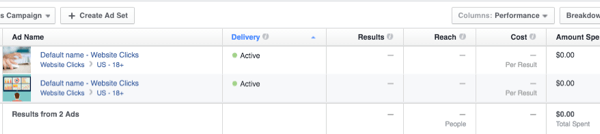
Jeśli masz wiele reklam z tym samym zdjęciem, pomocne może być ich kliknięcie zobacz, który tekst reklamy działa lub nie działa.
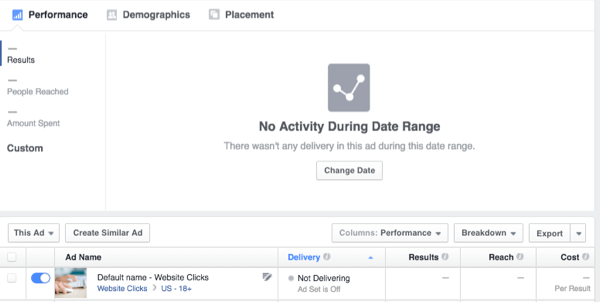
Uwaga: możesz kliknąć swój post na Instagramie lub Facebooku po tym, jak przestał działać, aby zobaczyć, jak radził sobie w przyszłości pod względem polubień i komentarzy. Aby to zrobić, kliknij linki Zobacz post i Zobacz post na Instagramie pod każdą reklamą.
Na przykład jest to reklama wyświetlona w zeszłym roku. Chociaż nie było żadnych przydatnych komentarzy, dobrze było wiedzieć, że było tak wiele polubień.
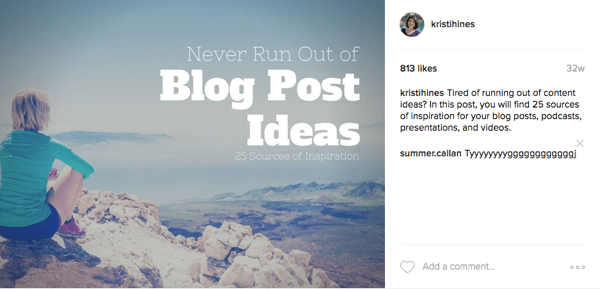
Na zakończenie
Chociaż może minąć trochę czasu, zanim przyzwyczaisz się do zmian na Facebooku, czasami te zmiany mogą być lepsze, ponieważ prowadzą do nowych aktualizacji i funkcji. Mamy nadzieję, że przyzwyczaisz się do nowego Menedżera reklam i odkryjesz takie rzeczy, jak niestandardowi odbiorcy zbudowani na podstawie zaangażowania wideo, które będą pomocne w Twoich kampaniach reklamowych!
Co myślisz? Czy korzystasz z nowego Menedżera reklam na Facebooku? Daj nam znać, co myślisz o jego najnowszym układzie i funkcjach w komentarzach poniżej!